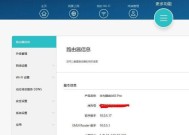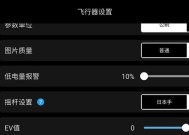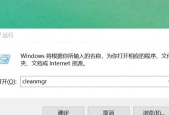光猫路由器与wifi路由器组网步骤?效果如何?
- 家电常识
- 2025-07-23
- 4
- 更新:2025-07-07 00:05:03
随着网络技术的飞速发展,家庭和办公室网络覆盖需求日益增长。光猫路由器与wifi路由器的组合应用成为提升网络体验的有效手段。本文将详细介绍光猫路由器与wifi路由器组网的具体步骤,并对组网后的效果进行分析,帮助读者轻松实现家庭或小型办公网络的优化。
光猫路由器与wifi路由器组网核心步骤
1.准备工作
在开始组网之前,您需要准备以下设备:
光猫路由器(通常由ISP(互联网服务提供商)提供)
wifi路由器(支持WIFI6或以上标准的路由器更佳)
有线网络连接线(如网线)
电脑或智能手机用于测试网络
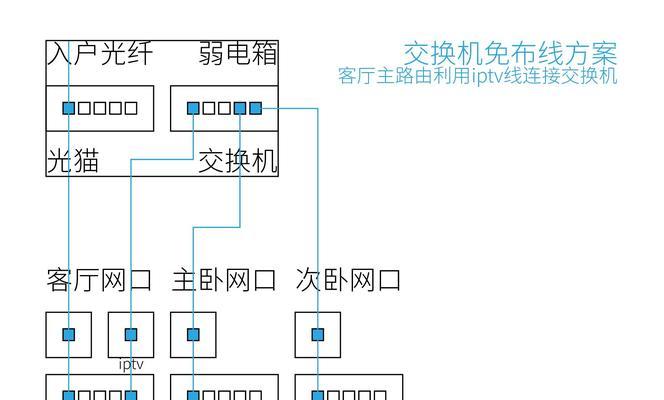
2.光猫路由器配置
将光猫路由器连接到ISP提供的光纤入口,并确保光猫路由器正常工作。
步骤详解:
找到光纤插口,将光纤线接入光猫的光纤插孔。
用网线将光猫的LAN口连接到电脑。
电脑设置自动获取IP地址和DNS服务器地址。
打开浏览器,输入光猫的默认IP地址,进入管理界面。
根据提示输入账号密码(通常在光猫背面有标注),登录光猫管理界面。
按照ISP提供的配置向导进行设置,完成宽带账号的绑定及网络参数配置。
3.连接wifi路由器
接下来,我们将wifi路由器连接到光猫路由器,实现无线网络的扩展。
步骤详解:
使用网线将wifi路由器的一个LAN口连接到光猫的另一个LAN口(或者连接到光猫的无线中继模式)。
将电脑或智能手机通过网线连接到wifi路由器,或通过无线网络搜索并连接到wifi路由器的信号。
通过浏览器登录wifi路由器的管理界面(地址、账号和密码通常在路由器背面)。
进行wifi路由器的网络设置,包括修改SSID(网络名称)、设置无线密码等。
在无线设置中启用WPA2或WPA3安全协议,设置强密码,确保网络安全。
4.高级配置
为了获得更佳的网络体验,可以进行以下高级配置:
启用双频合一(如果路由器支持):将2.4GHz和5GHz频段合并为一个SSID,方便设备自动选择最佳频段。
开启访客网络:为访客提供独立的网络,保障主网络的安全。
定期更新固件:保持路由器固件为最新版本,以获得性能提升和安全补丁。

光猫路由器与wifi路由器组网的效果分析
组网完成后,您将体验到以下效果提升:
网络覆盖范围扩大
通过wifi路由器的信号放大,网络覆盖范围得到显著提升,可以覆盖更大空间,减少信号死角。
网络速度优化
光猫路由器与wifi路由器的配合使用,可以有效分担网络负载,减少数据拥堵,从而提升网络速度和稳定性。
网络安全性增强
通过设置不同网络的安全策略,可以为不同的用户群体提供更为安全的网络环境,有效隔离潜在威胁。
便于管理
利用wifi路由器的管理功能,可以轻松控制网络使用情况,为家庭成员或办公室员工分配网络资源,合理管理网络带宽。
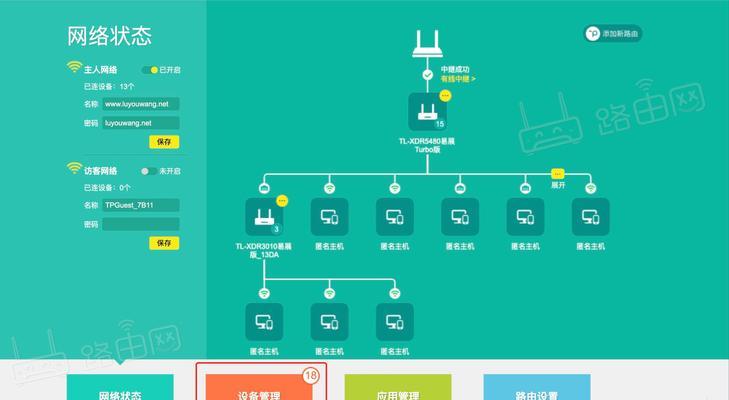
结语
光猫路由器与wifi路由器的组合使用,不仅可以扩大网络覆盖范围,提高网络速度和稳定性,还能提升网络安全性,实现方便快捷的网络管理。以上步骤和建议旨在为读者提供一个清晰、系统的指导,帮助您顺利实现网络的升级优化。通过以上所述,您应能充分了解光猫路由器与wifi路由器组网的基本方法和可能带来的效果改善。